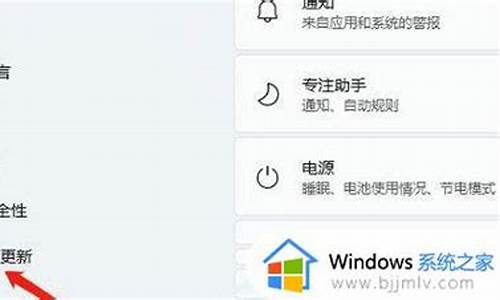为什么现在的电脑系统是esd-为什么现在的电脑都是win10
1.esd镜像和iso镜像有什么意思
2.esd是什么格式文件?
esd镜像和iso镜像有什么意思

自Windows8以来,微软推出了一种新的映像文件:ESD映像文件。它具有更高的压缩性,和WIM文件一样可以直接使用命令进行安装,但是通常ESD文件进行过“加密”,因此在安装前需要首先“解密”。然后就可以转为ISO镜像。
ISO镜像是电脑上光盘镜像(CD Mirror)的存储格式之一,因为其是根据ISO-9660有关CD-ROM文件系统标准存储的文件,所以通常在电脑中以后缀.iso命名,俗称iso镜像文件。
esd是什么格式文件?
ESD是什么文件的解答
自Windows 8开始微软开始采用ESD这种压缩率更高的文件格式,比WIM具有更高的压缩率。目前只有微软映像部署和管理工具DISM支持esd映像文件的处理,但是多数ESD文件是加密的,需要解密之后才能进行转换ISO/WIM文件、安装系统等操作。下面跟下载吧小编一起来看看ESD的使用指南。
一、解密ESD文件
绝大部分ESD文件都是加密的,所以要使用ESD文件,第一步都必须是解密ESD文件。
下载并解压esd decrypter v4c 汉化中文版,将ESD格式的文件置于esd decrypter批处理文件的目录中。
运行“decrypt_CHN.cmd",选择选项1,即可将加密的ESD文件转换成一个没有加密的。
二、使用DISM应用ESD映像
解密后的esd文件就可以用DISM来处理了,但是这里的处理是有限制的:仅限于导入导出export-image(仅限将wim或esd导出为esd,无法直接将esd导出为wim)和应用apply-image;无法通过挂载mount-image来直接修改esd文件内容。Win7、Win8、Win10都自带DISM.exe,但版本稍有差异,最新的DISM可以通过安装Win8.1 APK获取。
创建VHD安装系统
打开“磁盘管理”——“操作”——“创建VHD”。位置任意,大小20G,磁盘格式任意,硬盘类型选动态。创建VHD后会自动挂载VHD,如没有,则依次点击“操作”——“附加VHD”,选择创建的VHD即可。
磁盘管理中找到VHD,在磁盘名称上右键单击选择“初始化磁盘”,初始化参数默认。完后在未分配空间上右键单击,选择“新建简单卷”,参数默认即可。完成后,就可以在计算机中看到新建的VHD分区了,这里分区盘符为G。
以管理员身份运行CMD,运行如下命令将esd映像应用到VHD,这里将4号映像(即完整的系统映像)应用到VHD。
dism /apply-image /imagefile:9600.17050.winblue_refresh.140317-1640_ x64fre_client_Professional_zh-cn-ir3_cpra_x64frer_zh-cn_esd.esd /index:4 /applydir:G:
如果要从VHD启动操作系统,使用如下命令即可将VHD引导添加到启动菜单。
bcdboot G:Windows /l zh-cn
重启之后即可在引导菜单进入系统安装进程,而且对现有系统无任何影响。
三、使用DISM查看esd映像信息
DISM的get-wiminfo命令可以查看ESD映像信息,在CMD中执行如下命令:
dism /get-wiminfo /wimfile:D:downloads9600.17050.winblue_refresh.140317-1640 _x64fre_client_Professional_zh-cn-ir3_cpra_x64frer_zh-cn_esd.esd
使用DISM查看esd映像信息
通过上图我们可以看出,esd文件实际上就是一个完整的安装镜像!与MSDN标准镜像对比,此处的索引2映像对应MSDN镜像中sources/boot.wim的1号映像,3号映像对应MSDN镜像中sources/boot.wim的2号映像,4号映像对应MSDN镜像中sources/install.wim,1号映像则对应MSDN镜像中除boot.wim和install.wim以外的其余文件。
需要注意的是Windows 8.1 update版本系统中的DISM才能查看ESD映像信息,因为最新版的DISM才有此功能。如果当前使用的不是Windows 8.1 update,需安装Windows8.1 ADK。
声明:本站所有文章资源内容,如无特殊说明或标注,均为采集网络资源。如若本站内容侵犯了原著者的合法权益,可联系本站删除。